3D-grafikas piedāvā iespēju izveidot iespaidīgas vizualizācijas, kas lielākajā daļā digitālo lietojumu ir neizbēgamas. Photoshop tu vari piekļūt jaudīgajiem 3D rīkiem, ar kuriem vari izveidot satriecošas grafikas. Šis ceļvedis tevi iepazīstinās ar 3D rediģēšanas pamatiem Photoshop un parādīs, kā radoši izmantot telpu un gaismu.
Galvenie atklājumi
- 3D funkcijas Photoshop ļauj izveidot un rediģēt 3D objektus tieši programmatūrā.
- Tu vari pievienot dažādus materiālus, tekstūras un gaismas efektus, lai pielāgotu savus dizainus.
- Renderēšana ir kritisks solis, lai iegūtu galīgo izskatu tavā 3D projektā.
Pakāpenisks ceļvedis 3D izmantošanai Photoshop
1. Ievads 3D darba vidē
Lai sāktu darbu ar 3D Photoshop, ir svarīgi vispirms noregulēt darba vidi. Atver Photoshop un noklikšķini uz "Logs" > "3D", lai aktivizētu 3D darba vietu. Šeit tu atradīsi visus nepieciešamos rīkus un izvēlnes, lai izveidotu un rediģētu 3D objektus.
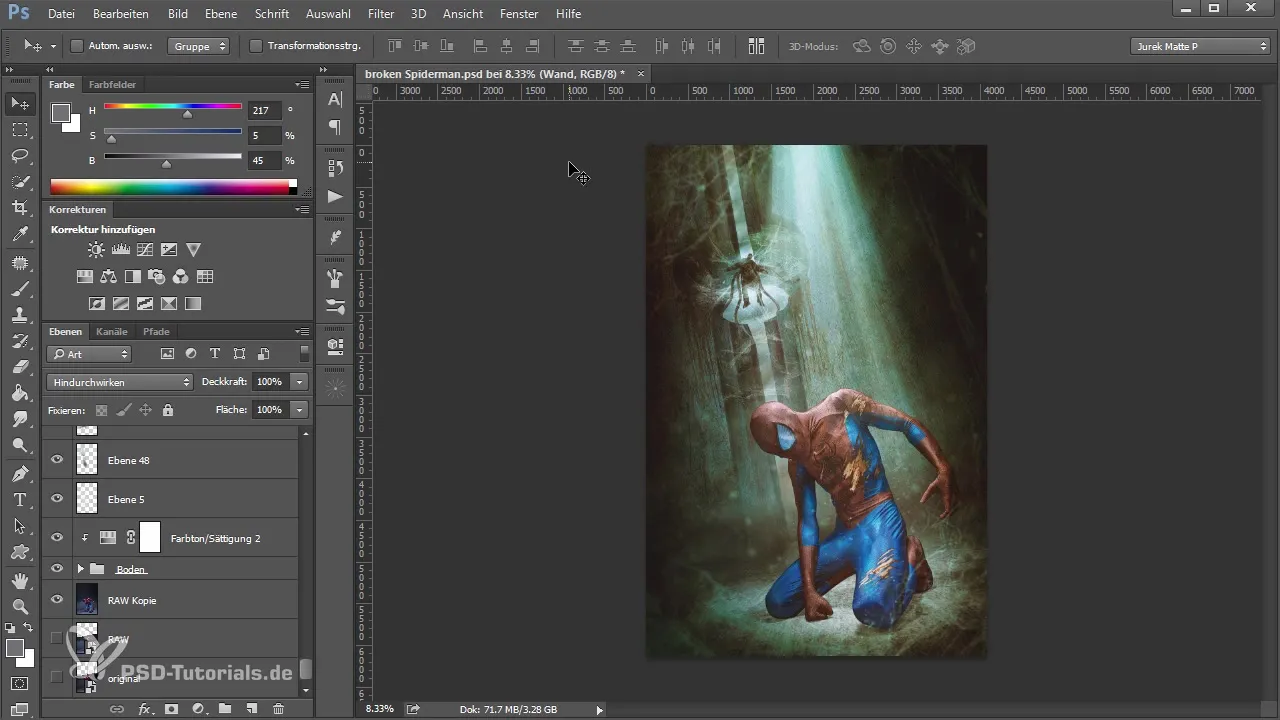
2. Jaunas 3D faila izveide
Izveido jaunu failu ar izmēru 4000 x 6000 pikseļi. Sāc ar baltu fona slāni. Tas būs pamats taviem 3D modeļiem. Lai sagatavotu slāni, nokrāso to neitrālā pelēkā krāsā.
3. 3D objekta izveide
Ej uz "3D" > "Jauns režģis no redzamības" un izvēlies "Režģa veidni", lai izveidotu ģeometrisku ķermeni. Tu vari, piemēram, izveidot cilindru, lai labāk iepazītu programmu.
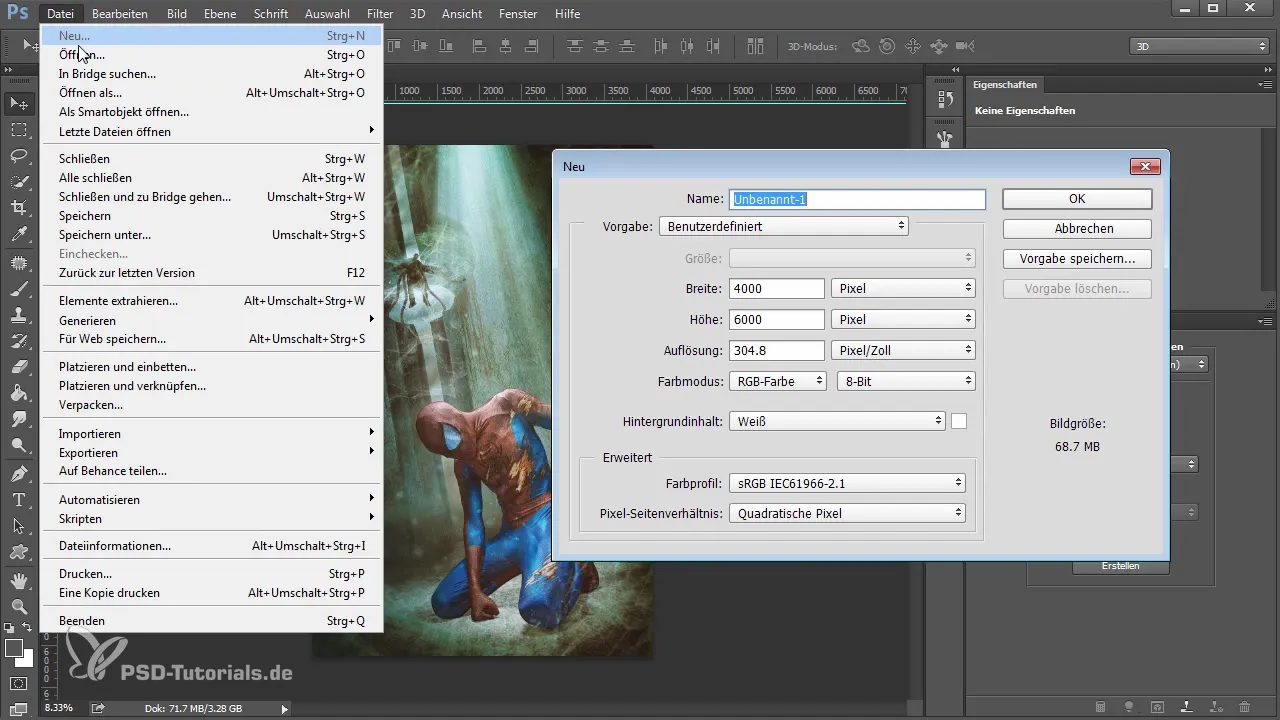
4. 3D ainas kontrole
Pēc 3D objekta izveides tu redzēsi ainas kontroles rīkus. Šeit tu vari pagriezt, pārvietot un pielāgot sava cilindra perspektīvu. Izmanto dažādos kontroles rīkus, lai pārliecinātos, ka tavs objekts ir pareizi izvietots.
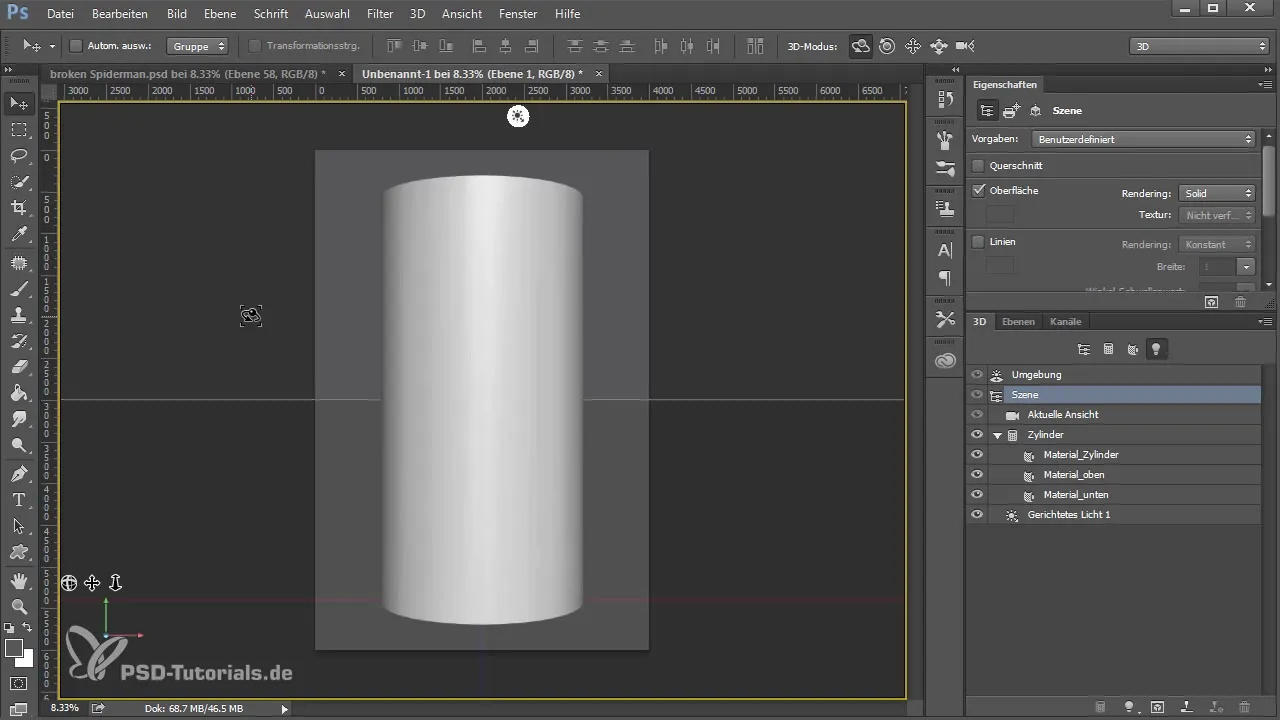
5. Darbs ar kameru
Photoshop ļauj saglabāt dažādus kameras skatus. Izvēlies skatu, kas tev patīk, un saglabā to. Tā tu varēsi ātri atgriezties pie tā, ja vēlies mainīt perspektīvu.
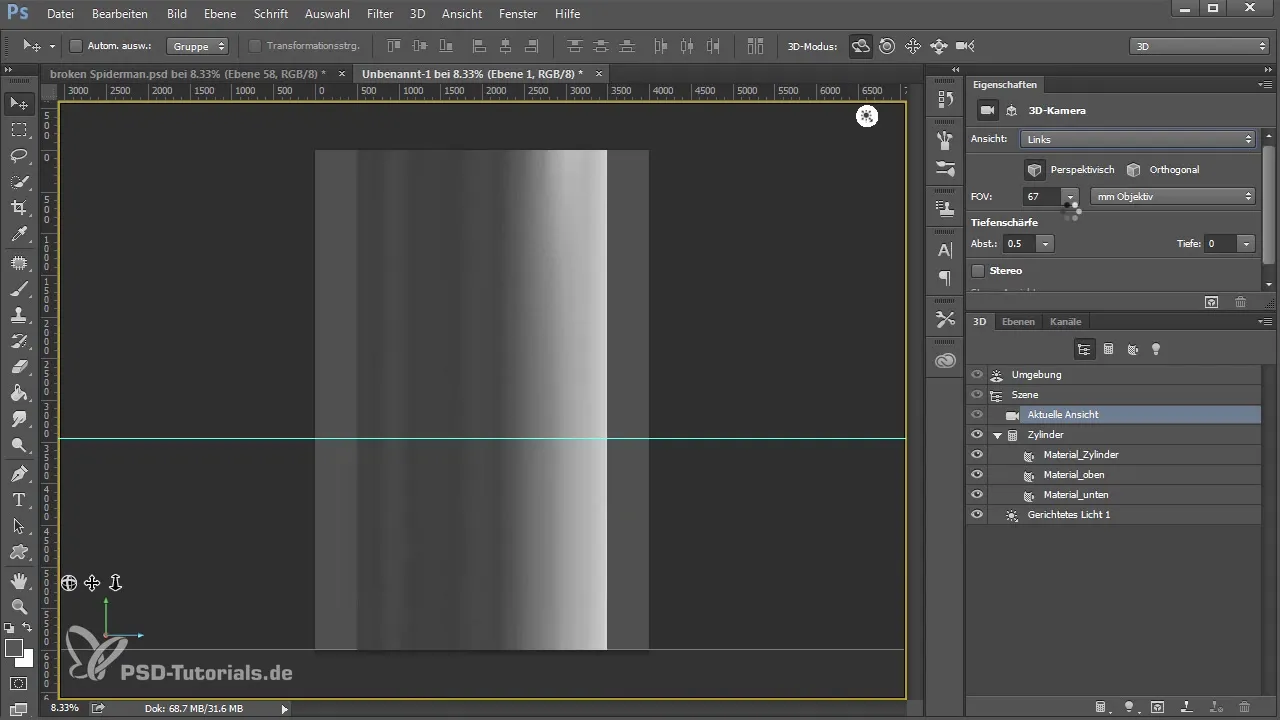
6. Gaismas avotu pievienošana
Pievieno gaismas avotus savai ainai, lai efektīgi apgaismotu 3D objektu. Izvēlies starp vērstām gaismām, punkta gaismām vai reflektoriem. Iestatiet gaismu intensitāti, krāsu un pozīciju, lai radītu vēlamo noskaņu.
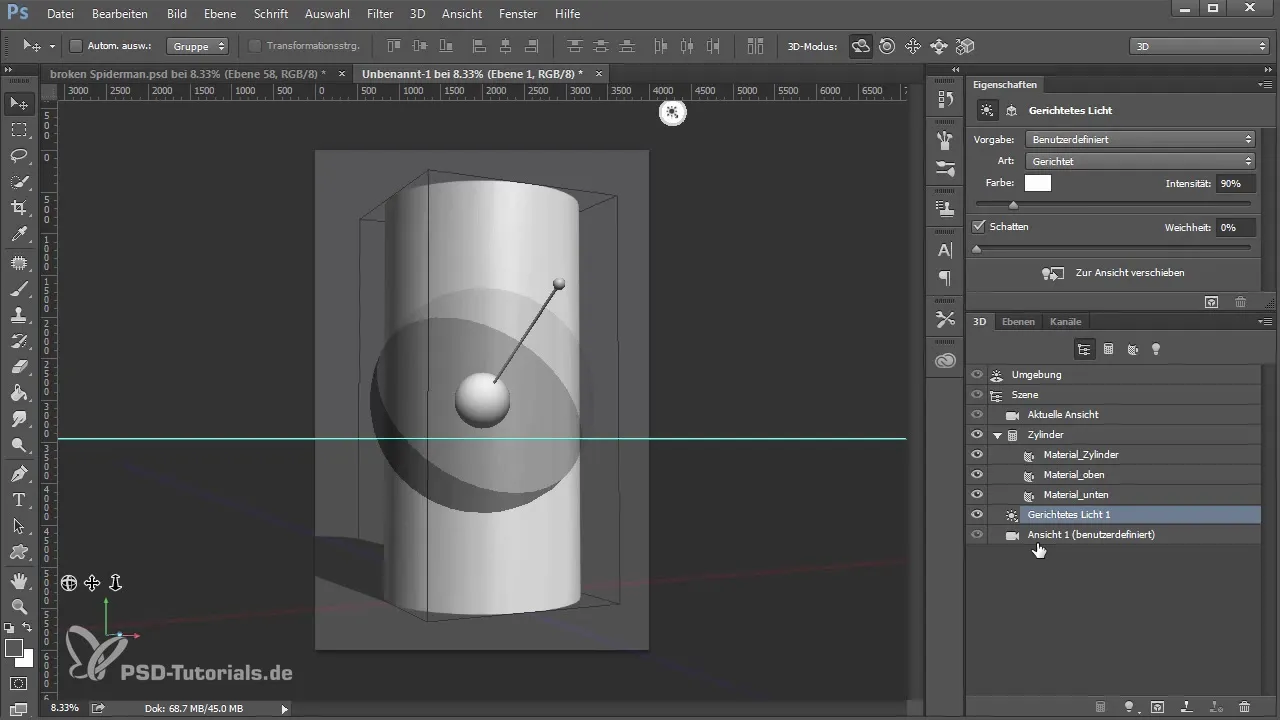
7. Materiālu un tekstūru pielietošana
Tagad ir laiks pievienot materiālus un tekstūras. Izvēlies materiālu no saraksta un velc to uz savu 3D objektu. Tu vari eksperimentēt ar dažādiem materiāla parametriem, lai sasniegtu vēlamo efektu.
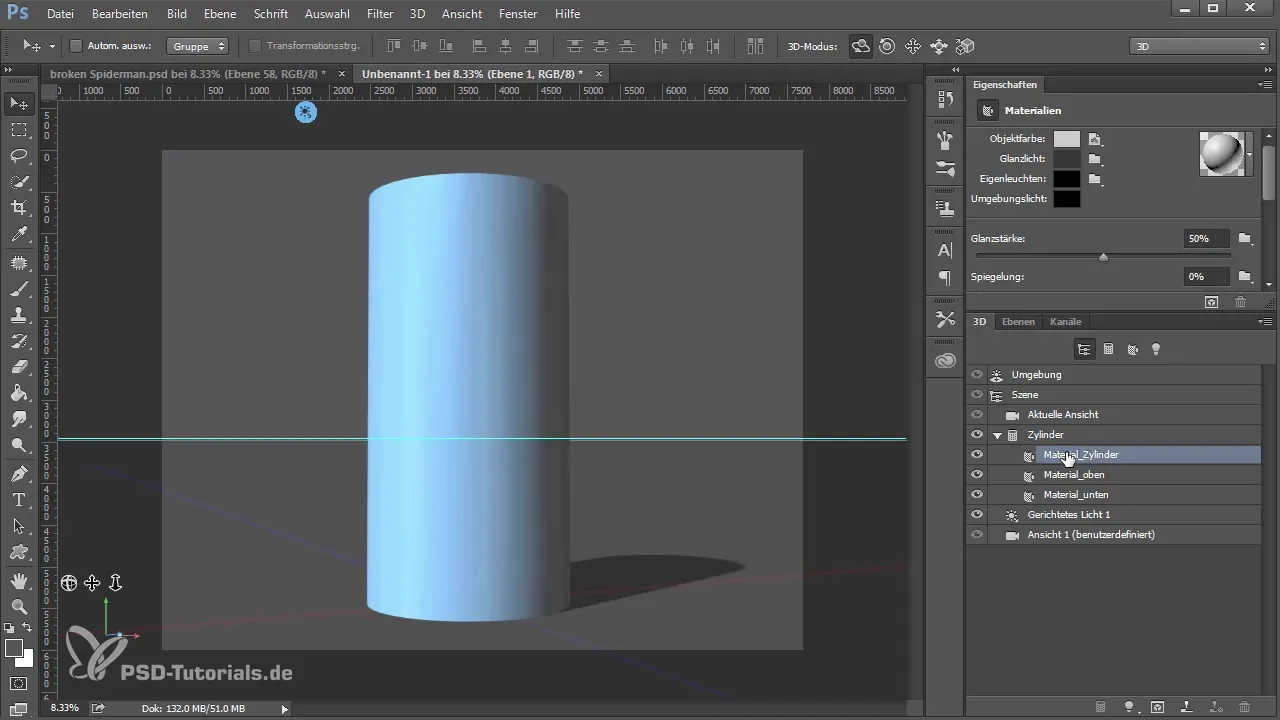
8. Materiālu pielāgošana
Rediģē materiālu īpašības, pielāgojot tekstūru, spīduma pakāpi un caurspīdīgumu. Izmanto bump kartes, lai radītu interesantas virsmas struktūras. Tas piešķir tavam 3D objektam vairāk dziļuma un reālismu.
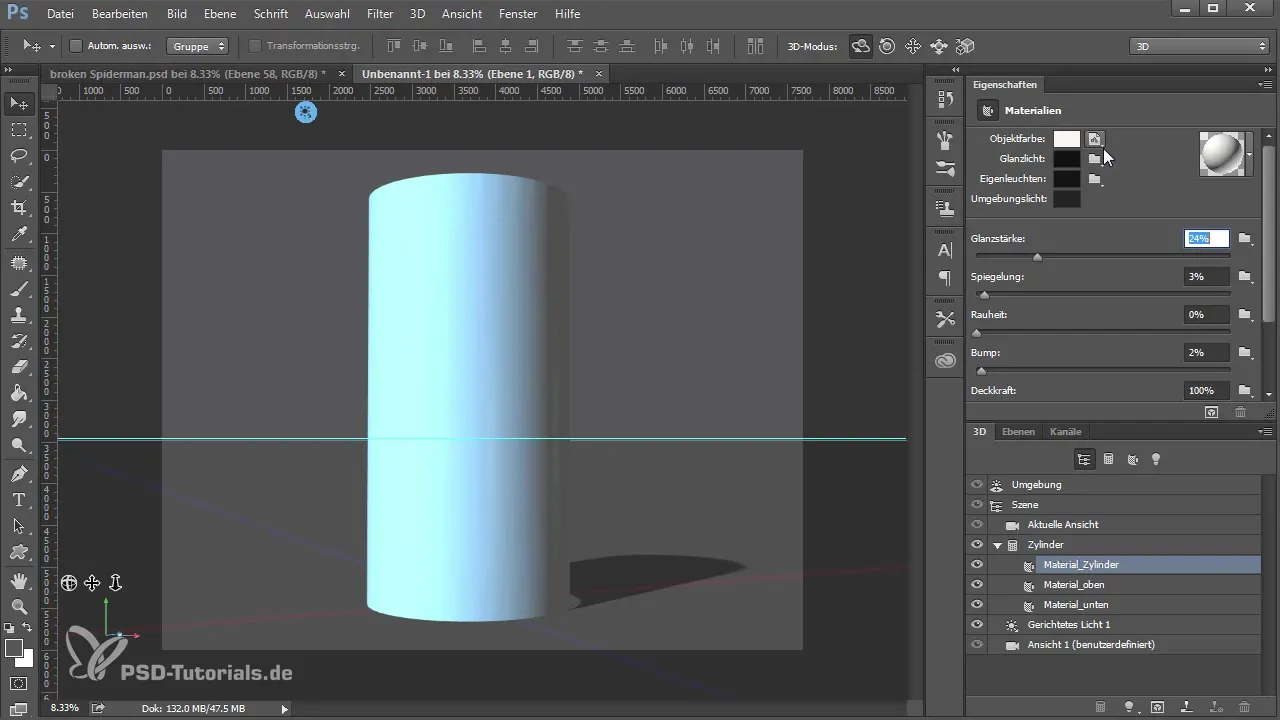
9. Renderēšanas sagatavošana
Pirms tu renderē savu galīgo 3D attēlu, pārliecinies, ka visi elementi ir pareizi izvietoti un apgaismoti. Izvēlies jomu, kuru vēlies renderēt, un noklikšķini uz "Renderēt". Ņem vērā, ka renderēšana var aizņemt laiku atkarībā no ainas sarežģītības.
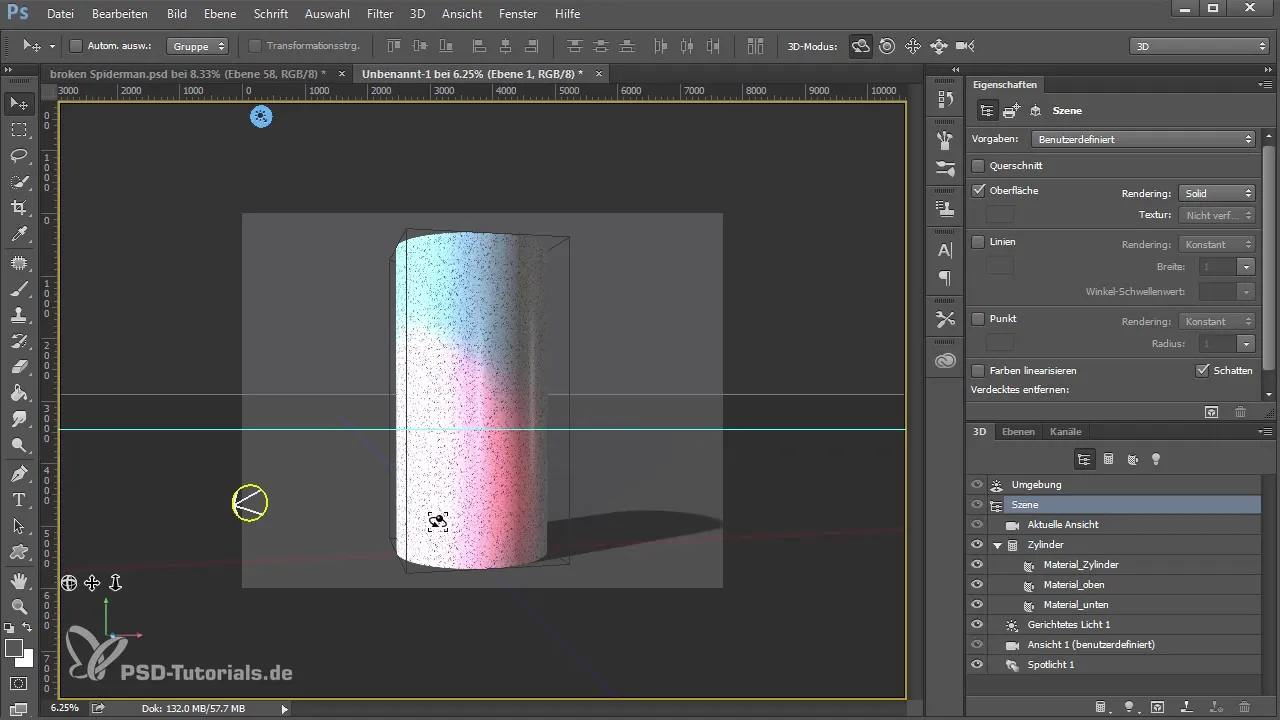
10. Beigas un saglabāšana
Kad renderēšana ir pabeigta, tu vari saglabāt projektu kā viedobjektu. Tas ļauj veikt izmaiņas jebkurā laikā, netraucējot attēla kvalitāti.
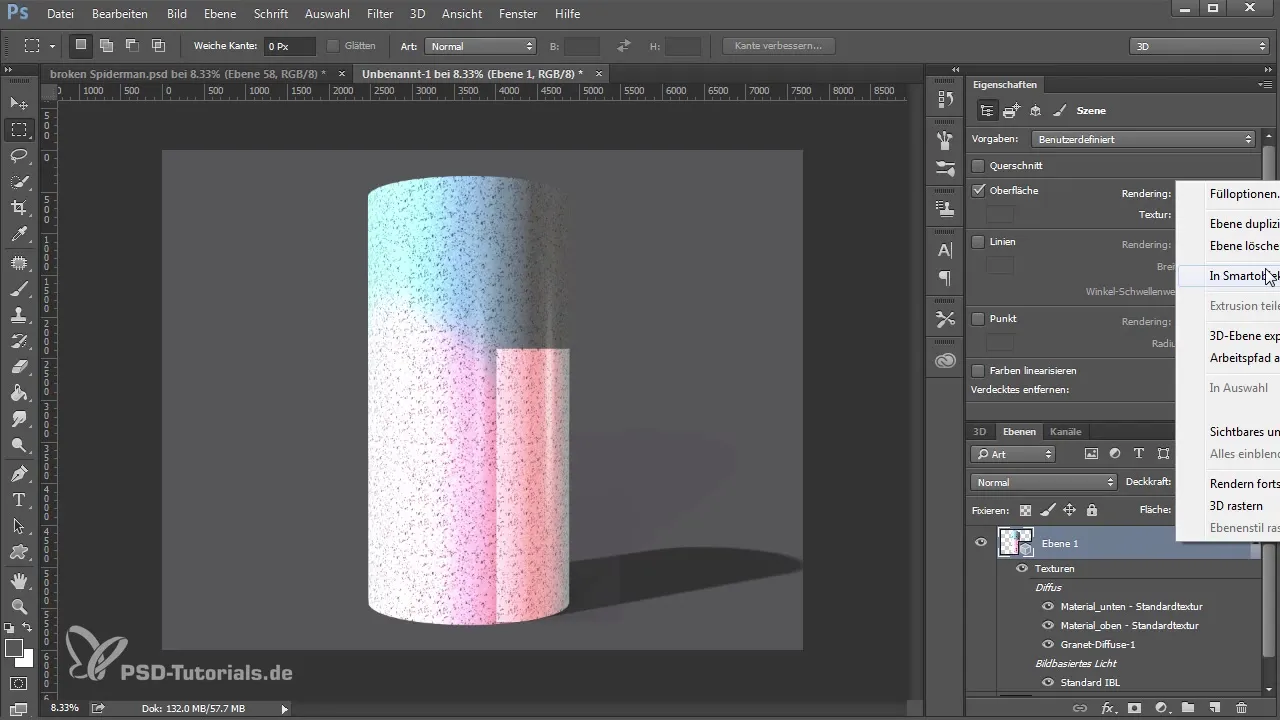
Kopsavilkums – Ievads 3D Photoshop: pamati un tehnikas
Darbs ar 3D Photoshop atver daudz radošu iespēju. Ar pareizu izpratni par rīkiem un tehnikām tu vari izveidot unikālas un iespaidīgas 3D vizualizācijas. Renderēšana ir pēdējais pieskāriens, kamēr tu ar pacietību un eksperimentējot attīsti savas prasmes.
Biežāk uzdotie jautājumi
Kā es varu izveidot 3D objektu Photoshop?Ej uz "3D" un izvēlies "Jauns režģis no redzamības", lai ģenerētu 3D objektu.
Vai es varu mainīt materiālus un tekstūras?Jā, tu vari izvēlēties un pielāgot dažādus materiālus un tekstūras, lai mainītu sava objekta izskatu.
Kāds ir starpība starp renderēšanu un priekšskatījumu?Renderēšana veido galīgo attēlu ar visiem gaismas efektiem un tekstūrām, kamēr priekšskatījums sniedz tikai ātru skatu.
Cik ilgi aizņem 3D attēla renderēšana?Renderēšana var aizņemt līdz stundai vai ilgāk atkarībā no ainas apjoma un gaismu skaita.
Vai es varu saglabāt savus 3D objektus kā viedobjektus?Jā, pēc renderēšanas tu vari saglabāt savu 3D objektu kā viedobjektu, lai veiktu turpmākas pielāgošanas.


